
Для многих пользователей является назойливая реклама на сайтах. Постоянно появляющиеся баннеры в разных частях экрана не только мешают комфортно просматривать страницы, но и тормозят работу браузера. Избавиться от этой проблемы можно с помощью блокировщиков рекламы, одним из которых является Ublock Origin. В этой статье мы расскажем, как установить ublock origin для Яндекс браузера, Chrome и других веб-обозревателей.
Достоинства расширения
Исходя из названия, предназначение блокировщиков рекламы заключается в блокировке всплывающих окон на экране. Сейчас существует огромное количество программ подобного типа, но среди них Ublock Ориджин выделяется по следующим характеристикам:
- Высокая производительность. По данным многочисленных тестов расширение отличается высокой скоростью работы даже на слабых компьютерах и ноутбуках. Для работы Ublock требуется минимум ресурсов.
- Удобный интерфейс и управление. После установки дополнения пользователю не придется его настраивать. Все необходимые алгоритмы начинают свою работу сразу после того, как расширение будет установлено в браузер.
- Расширенный функционал. Пользователи могут самостоятельно указать на элементы сайта, которые стоит заблокировать и многое другое.
- Использование самых современных фильтров для блокировки рекламы, которые регулярно обновляются.
Установка
Дополнение имеет несколько версий для разных браузеров. Рассмотрим порядок его установки для каждой программы.
Google Chrome
Пользователи этого веб-обозревателя имеют доступ к самому большому интернет-магазину расширений. Поэтому установить Ublock Origin для них не составит труда. Порядок действий следующий:
1. В настройках выбрать раздел «Дополнительные инструменты», а затем «Расширения».
2. В открывшейся вкладке нажать на значок слева.
3. Нажать кнопку «Открыть интернет-магазин Chrome» внизу экрана.
4. В строке поиска ввести название и нажать Enter.
5. Среди появившихся результатов выбрать нужный и нажать кнопку «Установить».
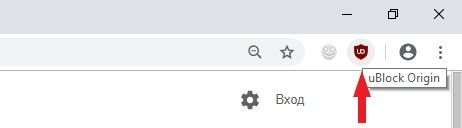
Яндекс.Браузер
Для пользователей этой программы проблемой является то, что у Yandex нет собственного интернет-магазина с дополнениями. К счастью, большинство нужных сервисов можно добавить через магазины Chrome и Opera. Поэтому скачать uBlock Origin для Яндекс браузера можно тем же способом, что и в Chrome. Для этого нужно попасть на сайт: https://chrome.google.com/webstore/category/extensions
Следуя способу, описанному выше, нужно ввести в строке поиска нужное дополнение, нажать Enter, а затем кнопку «Установить».
После этого остается дождаться добавления UBlock в браузер. Соответствующий значок и оповещение появятся справа вверху.
Internet Explorer
Для скачивания UBlock Origin в Internet Explorer и его версии Microsoft Edge в последних версиях Windows порядок действий будет такой:
1. Открыть меню в правом верхнем углу экрана.
2. Выбрать раздел «Расширения».
3. В открывшемся окне рекомендаций следует нажать «Просмотреть дополнительные…»
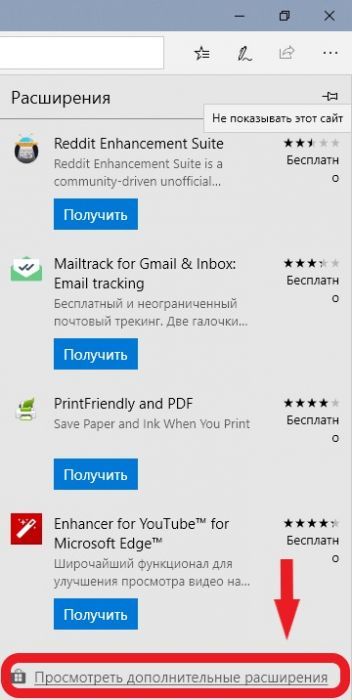
4. Откроется окно магазина Microsoft Store, где в строке поиска нужно ввести название нужного дополнения.
5. На загрузившейся странице следует нажать кнопку «Получить».
6. Далее необходимо будет нажать кнопку «Включить», и Ublock начнет свою работу.
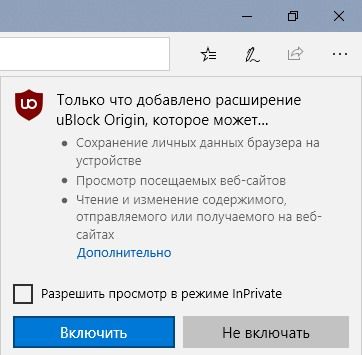
Firefox
Пользователи Mozilla Firefox также могут скачать этот блокировщик рекламы следующим образом:
1. Выбрать в меню раздел «Дополнения».
2. В открывшейся вкладке нажать кнопку «Найти больше дополнений».
3. Ввести в строке поиска нужный вариант и кликнуть по нему.
4. Нажать «Добавить в Firefox».
5. Дождаться окончания установочного процесса.
Теперь UBlock есть и в Firefox.

На данный момент воспользоваться этим расширением не могут только пользователи веб-обозревателя Opera, но возможно в скором времени появится версия и для этой программы.
Управление дополнением
Для запуска виджета достаточно кликнуть по нему. Откроется небольшое меню с самыми популярными функциями. При наведении на значки будет отображаться краткое описание последующих действий.
Для более гибкой настройки UBlock необходимо кликнуть по значку «Открыть панель управления». В открывшейся вкладке будут отображены разделы для более тщательной настройки дополнения.
Пользователь может отключить или добавить фильтры, задать алгоритм блокировки рекламы, составить список сайтов, на которых Ublock не будет работать и многое другое.
Как стало понятно из обзора, Ublock Origin – это простое и удобное расширение для браузера, которое можно скачать бесплатно из разных интернет-магазинов. Оно обладает широким функционалом и по праву считается одним из лучших на сегодняшний день.
Видео по теме:

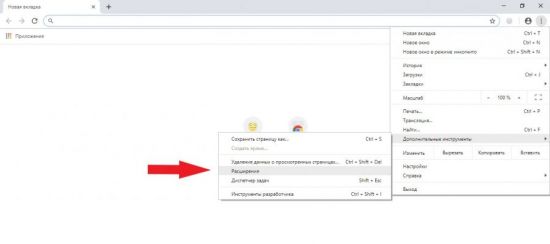
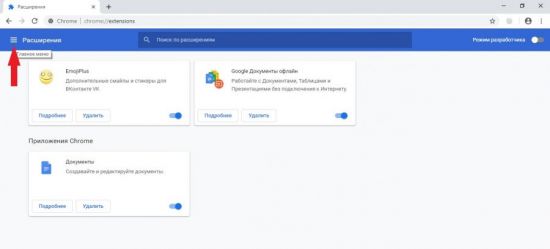
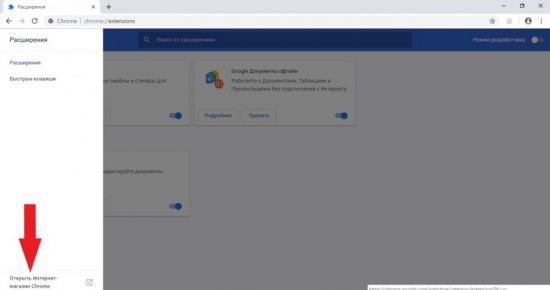
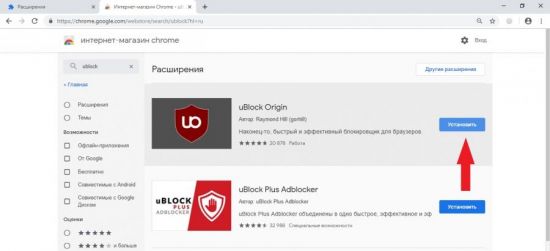
 Какой использовать блокировщик рекламы для Mozilla Firefox
Какой использовать блокировщик рекламы для Mozilla Firefox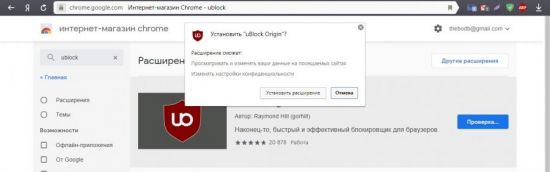
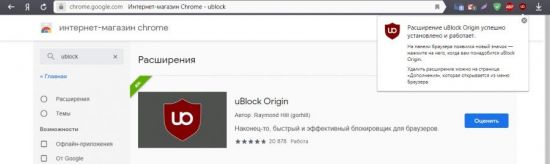
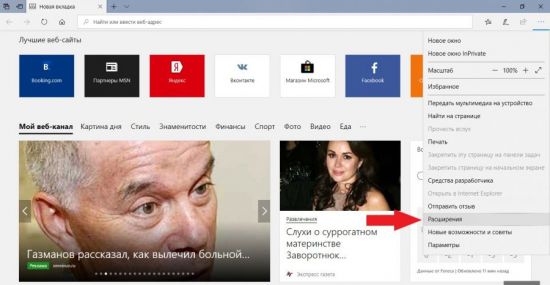
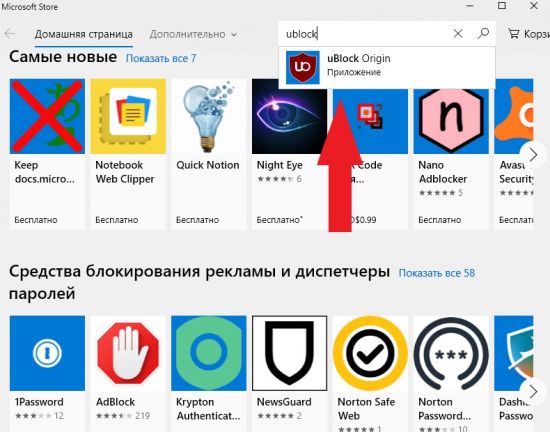
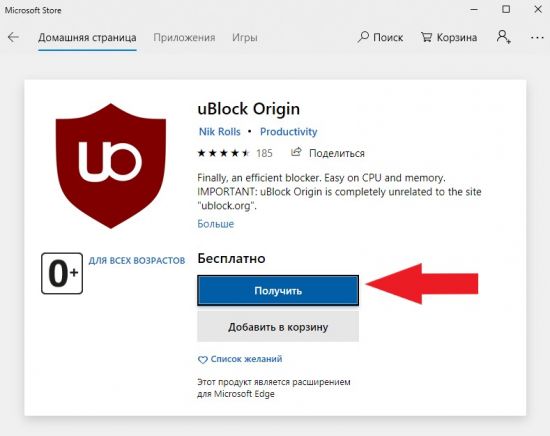
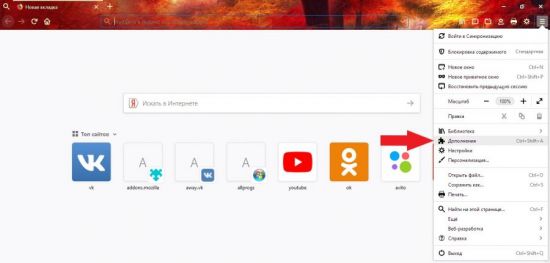
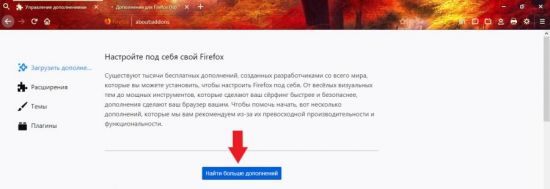
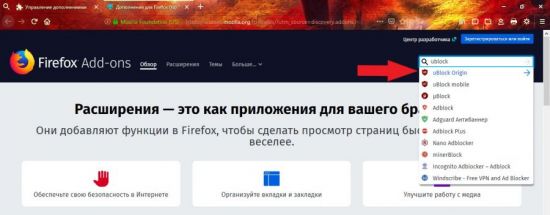
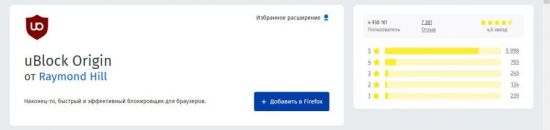
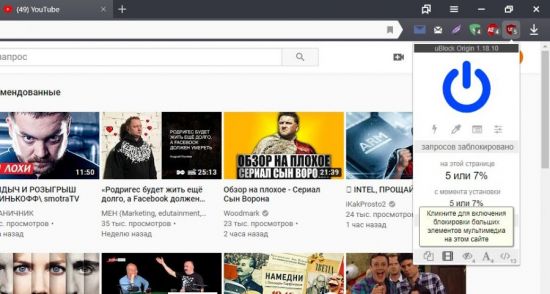
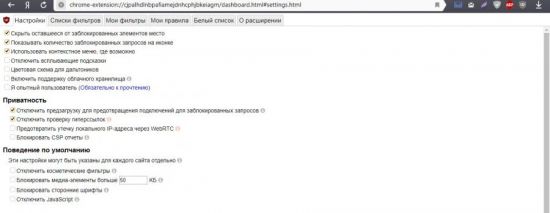


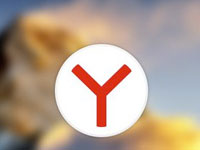
Комментарии
Скажи, куда поцеловать - я расцелую! спасибочки...